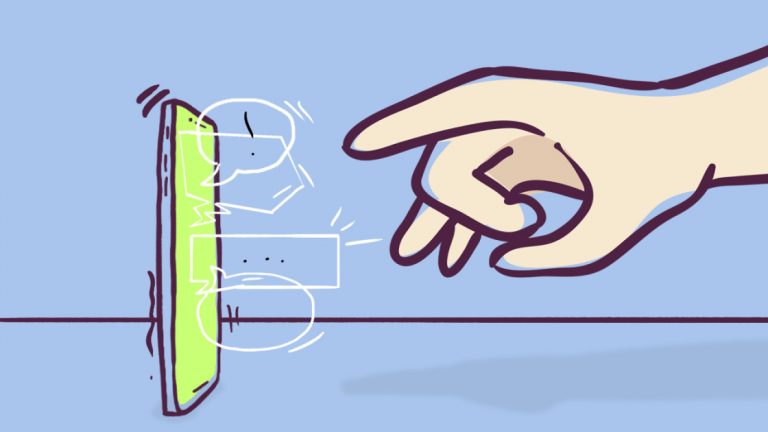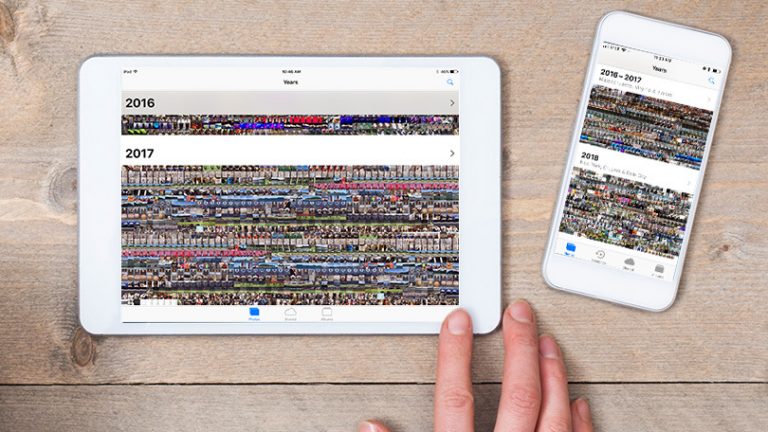Начните свой путь к здоровью: 15 способов позаботиться о здоровье с помощью Apple Watch
Apple часто пропагандировала пользу Apple Watch для здоровья, видеоотзывы от людей, которые говорят, что умные часы спасли или улучшили их жизнь. Все модели Apple Watch оснащены пульсометром и приложением «Здоровье», в котором отображается ваш профиль здоровья и медицинский идентификатор. Новые модели позволяют вам сделать электрокардиограмму, позвонить в службу экстренной помощи в случае падения, измерить уровень кислорода в крови и многое другое.
С каждой новой версией watchOS Apple также представляет новые и улучшенные функции. Для watchOS 10 компания добавила опцию Live Activity для велосипедистов, обновления компаса для туристов, трекер настроения и монитор здоровья зрения, который измеряет время, которое вы проводите на открытом воздухе под солнечным светом.
Чтобы убедиться, что вы можете воспользоваться новейшими функциями, откройте приложение Watch на своем iPhone и выберите «Основные» > «Обновление программного обеспечения» или откройте «Настройки» > «Основные» > «Обновление программного обеспечения» прямо на часах. Вам будет предложено установить последнее обновление или сообщить, что на ваших часах установлена последняя версия.
1. Просмотрите информацию о своем здоровье

(Фото: Лэнс Уитни / Apple)
Приложение «Здоровье» позволяет вам вводить информацию о своем здоровье и просматривать ее на часах. Чтобы настроить это, откройте приложение «Здоровье» на своем телефоне и коснитесь изображения профиля в правом верхнем углу. Нажмите «Сведения о здоровье», чтобы добавить свой пол, группу крови и другие данные. Нажмите «Медицинский идентификатор», чтобы ввести информацию о вашей истории болезни, состояниях и лекарствах.
Затем вы можете просмотреть эту информацию на своих часах, выбрав «Настройки» > «Здоровье». Выберите «Сведения о состоянии здоровья» и «Медицинский идентификатор», чтобы просмотреть предоставленную вами информацию. Вы даже можете редактировать информацию своего медицинского удостоверения прямо на часах, нажав кнопку «Изменить медицинский удостоверение» в нижней части экрана.
2. Отслеживайте свои тренировки

(Фото: Лэнс Уитни / Apple)
Чтобы записать тренировки на Apple Watch, откройте приложение «Тренировки» и пролистайте различные типы тренировок. В нижней части экрана нажмите «Добавить тренировку», чтобы найти еще больше типов тренировок, включая пилатес, тай-чи, йогу, танцы, фитнес-игры, боевые искусства и кикбоксинг. Затем нажмите тот, который вы хотите.

(Фото: Лэнс Уитни / Apple)
Чтобы установить определенную цель или предел, коснитесь значка с многоточием и установите желаемое количество сожженных калорий, пройденное расстояние или затраченное время. Вы даже можете настроить собственную тренировку или создать новую на основе определенных параметров. Нажмите «Открыть», чтобы начать отслеживать свою активность, или просто коснитесь самой тренировки, чтобы быстро начать.

(Фото: Лэнс Уитни / Apple)
В любой момент во время сеанса проведите пальцем вправо. Отсюда вы можете приостановить тренировку, чтобы сделать перерыв, а затем возобновить ее, когда будете готовы продолжить. Вы также можете сегментировать ее: это полезный способ разбить одну тренировку на несколько частей, каждая из которых имеет свое время, расстояние и другие факторы.

(Фото: Лэнс Уитни / Apple)
Закончив, проведите пальцем вправо и нажмите «Завершить», чтобы завершить тренировку. Затем на экране отображаются калории, расстояние и другие показатели тренировки. Откройте «Настройки» > «Здоровье» > «Данные о здоровье» > «Активность», чтобы проверить результаты своей активности и фитнеса на часах. Коснитесь категории, например «Минуты тренировок», «Набранные высоты», «Часы стоянки» и «Тренировки».

(Фото: Лэнс Уитни / Apple)
Если вы подписаны на Apple Fitness+, вы можете получить доступ к определенным программам Fitness+ на Apple Watch, которые помогут вам в тренировках и медитациях. Откройте приложение «Тренировка» на часах и коснитесь программы «Фитнес+» вверху. Коснитесь программы, чтобы запустить ее, или выберите тему в разделе «Просмотреть еще», чтобы найти предыдущие программы.
3. Нанесите на карту свои местоположения во время похода

(Фото: Лэнс Уитни / Apple)
Поход по незнакомой территории может быть непростым, особенно если вы один. Начиная с watchOS 10, приложение «Компас» теперь генерирует путевые точки во время похода. Сохраненные путевые точки также будут использовать данные высотомера для отображения 3D-изображения.
Если вам нужно связаться с кем-то, точка последнего сотового подключения отмечает последнее место, где у вас был доступ к сотовой сети. Маршрутная точка последнего экстренного вызова будет отмечать ваше последнее подключение к сети на случай, если вам понадобится совершить экстренный вызов. Приложение даже дает вам возможность создавать собственные путевые точки.
Чтобы ознакомиться с новыми функциями, начните и запишите свой поход с помощью приложения «Тренировка» на часах. В какой-то момент откройте приложение «Компас», чтобы проверить свое направление и положение. Нажмите кнопку в левом нижнем углу, чтобы создать путевую точку. Назовите его, примените символ и цвет, а затем коснитесь зеленой галочки, чтобы сохранить его.
Нажмите значок в правом нижнем углу, если хотите начать отслеживать свои шаги. Коснитесь значка «Информация» в левом верхнем углу, а затем коснитесь «Путевые точки», чтобы просмотреть сохраненные путевые точки.
4. Следите за своей ездой на велосипеде как за живым занятием.

(Фото: Лэнс Уитни / Apple)
С помощью watchOS 10 или более поздней версии (и iOS 17 или более поздней версии на вашем iPhone) вы можете просматривать данные в реальном времени на своем телефоне во время поездки на велосипеде. Эта информация, доступная на экране блокировки и в функции «Живая активность» на Dynamic Island для поддерживаемых iPhone, включает в себя частоту сердечных сокращений, среднюю скорость, высоту, расстояние и затраченное время.
Чтобы попробовать это, поместите свой iPhone перед собой на велосипеде (лучше всего для этого подойдет велосипедное крепление для телефона). Начните тренировку на велосипеде на часах, затем коснитесь таймера тренировки на экране блокировки или динамического острова на телефоне.
На первом экране отображаются сожженные калории и частота пульса во время езды на велосипеде. Проведите пальцем вправо, чтобы увидеть другие экраны с дополнительной информацией. Коснитесь стрелки вниз, чтобы увидеть значки, позволяющие заблокировать элементы управления, остановить просмотр или завершить тренировку. После завершения тренировки iPhone отобразит окончательную статистику вашей тренировки.
5. Следите за частотой пульса

(Фото: Лэнс Уитни / Apple)
Благодаря встроенному приложению «Частота пульса» вы можете отслеживать частоту пульса в любое время. Откройте приложение, и оно измерит вашу текущую частоту пульса. Пока дисплей ваших часов активен, измерения периодически проводятся и отображаются для записи вашей скорости.
Проведите пальцем вниз по экрану, чтобы просмотреть другие измерения, включая дневной диапазон, частоту отдыха, среднюю скорость ходьбы и показатели любых тренировок или занятий, которые вы выполняли сегодня. Альтернативные приложения, такие как Кардиограмма, Анализатор сердца, HeartWatchи Говоря о сердечном ритмепредлагают больше возможностей, чем встроенный вариант.
6. Сделайте ЭКГ

(Фото: Лэнс Уитни / Apple)
Если у вас Apple Watch Series 4 или новее, вы можете сделать электрокардиограмму (ЭКГ), чтобы проверить сердечный ритм. Затем он может предупредить вас, если обнаружит какие-либо нарушения, например мерцательную аритмию. Если вы испытываете боль в груди или другие симптомы, вам следует немедленно позвонить в службу экстренной помощи. Однако, если у вас есть известное заболевание, вы можете использовать приложение для отслеживания сердечного ритма.
Чтобы снять ЭКГ с помощью Apple Watch, откройте приложение ЭКГ и удерживайте палец на цифровой короне. Приложение будет вести обратный отсчет по мере записи ЭКГ. Через 30 секунд результаты отобразят синусовый ритм и частоту сердечных сокращений. Затем вы можете добавить любые симптомы, которые испытываете, или обратиться к врачу или в службу экстренной помощи, если вас беспокоит что-то серьезное.
7. Защитите свой слух

(Фото: Лэнс Уитни / Apple)
Постоянные громкие звуки могут повредить уши и даже привести к потере слуха. Цель приложения «Шум» — отслеживать окружающий шум и предупреждать вас, если звук превышает безопасный уровень. Сначала настройте порог децибел на своем iPhone или часах и включите функцию «Измерения шума окружающей среды», чтобы начать отслеживать уровни шума.

(Фото: Лэнс Уитни / Apple)
Отсюда вы можете установить уровень децибел, при котором вы хотите получить предупреждение, если окружающий звук станет слишком громким. Ваши часы уведомят вас, если звук достигнет установленного вами уровня или превысит его. Вы также можете вручную открыть приложение «Шум» на своих часах, чтобы проверить текущий уровень децибел вокруг вас.
8. Отслеживайте время дневного света для здоровья зрения

(Фото: Лэнс Уитни / Apple)
Исследования показали, что увеличение времени, проведенного на открытом воздухе в дневное время, может снизить риск близорукости, особенно среди детей. Благодаря watchOS 10 ваши часы могут измерять время, проведенное при дневном свете, с помощью датчика внешней освещенности.
Чтобы настроить это на своих часах, перейдите в «Настройки» > «Конфиденциальность и безопасность» > «Здоровье» > «Дневное время» и с помощью переключателя включите «Время в дневное время».

(Фото: Лэнс Уитни / Apple)
Чтобы проверить время, проведенное при дневном свете, откройте приложение «Здоровье» на своем iPhone. Нажмите значок «Обзор» внизу и выберите категорию «Другие данные». Выберите «Время в дневное время», чтобы просмотреть историю этой информации.
9. Отслеживайте свои менструальные циклы

(Фото: Лэнс Уитни / Apple)
Приложение Cycle Tracking позволяет людям, у которых менструация, отслеживать свой менструальный цикл. Чтобы настроить это на своем iPhone, откройте приложение «Здоровье», выберите «Обзор» > «Отслеживание цикла» и нажмите «Начать». Вам нужно будет ввести дату последней менструации, указать, сколько дней обычно длится менструация, и выбрать типичную продолжительность каждого цикла.
Вы можете управлять функциями прогнозирования менструации, уведомлений о менструации, прогнозирования периода фертильности, регистрации фертильности и регистрации сексуальной активности, и все это может быть полезно, если вы пытаетесь забеременеть или избежать беременности.
Чтобы записывать и контролировать менструацию, откройте приложение «Отслеживание цикла» на своих часах. Вы можете записать свой цикл и присвоить каждой стадии свой цвет, а также отметить все сопутствующие симптомы. Вы даже можете просмотреть прогнозируемую продолжительность каждого цикла.
Рекомендовано нашими редакторами
10. Обнаружить падение

(Фото: Лэнс Уитни / Apple)
Apple Watch Series 4 или новее оснащены полезной функцией безопасности под названием «Обнаружение падения». Если вы резко упали, потеряв сознание или потеряв способность двигаться, ваши часы автоматически вызовут службу экстренной помощи. Вам нужно будет настроить эту функцию в приложении Watch на вашем iPhone.
Коснитесь вкладки «Мои часы», затем выберите «Экстренный вызов SOS» и включите «Обнаружение падения». Вы можете включить его постоянно или только во время тренировок. Если вы упадете, часы обнаружат это и отобразят предупреждение. Если вы не ответите, часы постукнут по вашему запястью, подадут сигнал тревоги, а затем уведомят службы экстренной помощи.
11. Отслеживайте свой сон

(Фото: Лэнс Уитни / Apple)
Выпустив watchOS 7, Apple наконец представила собственный трекер сна. Приложение может помочь вам подготовиться ко сну, рассказать, сколько на самом деле вы спали ночью, и выявить ваш режим сна за определенный период времени. Вам нужно будет настроить эту функцию в приложении «Здоровье» на вашем iPhone.
Проведите вниз по экрану «Сводка» и нажмите кнопку «Начать» рядом с надписью «Настроить сон». Следуйте инструкциям, чтобы установить различные цели и графики. Наденьте часы на ночь, а затем вы сможете включить отслеживание сна на телефоне или в приложении «Сон» на часах. На следующее утро проверьте данные о сне на своем iPhone, чтобы узнать, сколько вы спали.
12. Мойте руки в течение 20 секунд.

(Фото: Лэнс Уитни / Apple)
После пандемии COVID-19 эксперты рекомендуют мыть руки в течение 20 секунд, чтобы остановить распространение микробов. Apple добавила таймер мытья рук в watchOS 7, который определяет, когда ваши руки находятся под проточной водой, и отображает таймер.
Включите напоминание о мытье рук прямо на часах, выбрав «Настройки» > «Мытье рук» и включив переключатель «Таймер мытья рук». Если вы продержитесь до 20 секунд, вы будете вознаграждены наградой «Хорошо».
13. Измерьте уровень кислорода в крови.

(Фото: Лэнс Уитни / Apple)
Постоянно низкий уровень кислорода в крови может быть признаком респираторных или легочных проблем. На Apple Watch Series 6 или новее с операционной системой watchOS 7 или новее вы можете измерить свой уровень с помощью встроенного оксиметра, который определит, поступает ли в ваш мозг достаточно кислорода.
Чтобы настроить этот датчик, откройте приложение Watch на своем iPhone, выберите «Настройки» > «Кислород в крови» и убедитесь, что параметр «Измерение кислорода в крови» включен. Вы также можете определить, когда датчик будет снимать фоновые показания, включив или отключив «В спящем режиме» и «В театральном режиме».
Готовы принять новое прочтение? Откройте приложение «Кислород крови» на своих часах и нажмите кнопку «Пуск», чтобы начать сканирование. Датчик начинает 15-секундный обратный отсчет, а затем отображает процентное содержание кислорода в крови, которое обычно должно составлять от 95% до 100%.
Для достижения наилучших результатов убедитесь, что ваши часы не расположены слишком низко на запястье, а ремешок плотно прилегает и удобен. Во время чтения вам также следует держать руку и запястье неподвижно.
14. Расслабьтесь с помощью приложения Mindfulness

(Фото: Лэнс Уитни / Apple)
Чувствуете стресс? Почему бы не отдохнуть от повседневной суеты с помощью приложения Mindfulness на часах. Откройте приложение Mindfulness на своих часах, и вы сможете выбрать один из двух режимов. Режим размышления просит вас подумать о чем-то в вашей жизни — воспоминании, идее, эмоции — и размышлять над этим в течение минуты или дольше. Режим дыхания предлагает вам вдохнуть и выдохнуть в течение минуты, чтобы попытаться расслабить разум и тело.
15. Отслеживайте свое душевное состояние

(Фото: Лэнс Уитни / Apple)
С помощью watchOS 10 вы можете регистрировать свое душевное состояние, чтобы отслеживать настроение и эмоции. В приложении «Осознанность» на часах нажмите «Состояние ума». Вас попросят записать, как вы себя чувствуете сейчас или как вы себя чувствовали в течение всего дня. Проведите пальцем вверх и вниз по экрану, чтобы выбрать душевное состояние: «Очень приятное», «Приятное», «Слегка приятное», «Нейтральное», «Слегка неприятное», «Неприятное» или «Очень неприятное».
Затем вас спрашивают, почему вы так себя чувствуете. Выберите эмоцию, например «Злой», «Тревожный», «Потрясенный», «Стыдный», «Разочарованный», «Остощенный» или «Грустный». Затем выберите пункт, который оказывает наибольшее влияние на ваше душевное состояние, например, «Здоровье», «Фитнес», «Семья», «Работа», «Путешествие» или «Деньги». Здесь вы даже можете ввести или продиктовать заметку, чтобы добавить ее в свой журнал.